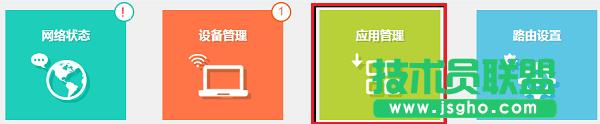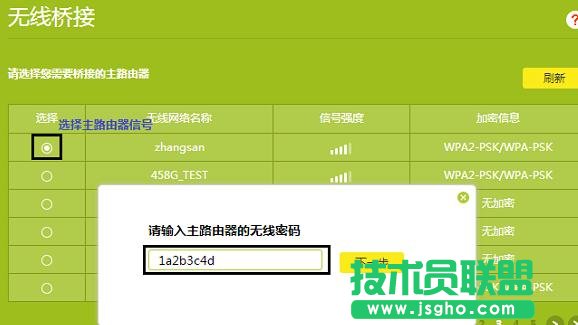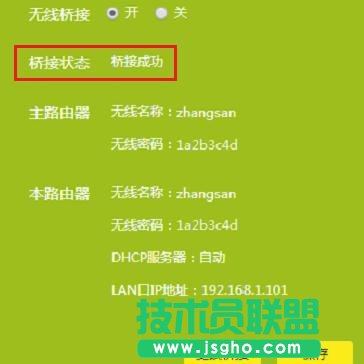普联TL-WDR5600 V2.0如何设置无线桥接
发布时间:2022-07-18 文章来源:xp下载站 浏览: 69
|
网络技术是从1990年代中期发展起来的新技术,它把互联网上分散的资源融为有机整体,实现资源的全面共享和有机协作,使人们能够透明地使用资源的整体能力并按需获取信息。资源包括高性能计算机、存储资源、数据资源、信息资源、知识资源、专家资源、大型数据库、网络、传感器等。 当前的互联网只限于信息共享,网络则被认为是互联网发展的第三阶段。 普联TL-WDR5600 V2.0设置无线桥接的步骤一、无线桥接拓扑图 主、副无线桥接成功后,有线、无线终端可以连接主、副路由器上网,移动过程中可以自动切换,实现漫游。拓扑如下
TL-WDR5600 V2.0路由器无线桥接拓扑 普联TL-WDR5600 V2.0设置无线桥接的步骤二、确定被桥接的无线信号 在设置TL-WDR5600进行桥接之前,需要先弄清楚被桥接的无线信号名称和无线密码;即主路由器的无线名称和密码,如下图所示
确认主路由器的无线名称和无线密码 普联TL-WDR5600 V2.0设置无线桥接的步骤三、进入TL-WDR5600桥接设置页面 1、登录到设置页面 电脑用网线连接到TL-WDR5600路由器的LAN 口,然后在浏览器中输入tplogin.cn,输入登录密码,登录到TL-WDR5600的设置页面
登录到TL-WDR5600设置页面 2、打开桥接设置页面 点击“应用管理”
点击“应用管理” 找到“无线桥接”选项,然后点击进入
进入TL-WDR5600的无线桥接设置选项 普联TL-WDR5600 V2.0设置无线桥接的步骤四、TL-WDR5600无线桥接设置 1、开始设置向导 进入无线桥接设置向导后,点击 开始设置,如下
开始设置向导 2、扫描无线信号 TL-WDR5600路由器自动扫描周边无线信号
TL-WDR5600路由器自动扫描周边无线信号 3、选择主路由器信号 选择扫描到的主路由器信号,并输入主路由器的无线密码,点击 下一步
选择主路由器信号 注意问题 如果扫描不到主路由器的信号,确认主路由器开启无线功能,且尝试减小主、副路由器之间的距离。 4、确认管理IP地址 主路由器会给副路由器分配一个IP地址,用于后续管理路由器,建议记下该IP地址,点击“下一步”。
修改TL-WDR5600的LAN口IP地址 5、设置副路由器的无线密码 设置TL-WDR5600路由器的无线网络名称和无线密码,点击“下一步”
设置TL-WDR5600路由器的无线网络名称和无线密码 重要说明 建议大家把TL-WDR5600路由器的无线网络名称和无线密码,设置成与主路由器上的2.4G无线网络名称和无线密码一致,这样可以实现无线漫游。 普联TL-WDR5600 V2.0设置无线桥接的步骤五、检查TL-WDR5600无线桥接设置是否成功 再次进入“应用管理”——>“无线桥接”——>可以看到“桥接状态为”,如果显示桥接成功,说明TL-WDR5600 V2.0路由器的无线桥接设置成功。
TL-WDR5600无线桥接设置成功 至此TL-WDR5600无线桥接(WDS )设置完成,无线终端连接zhangsan,有线电脑连接主、副路由器的LAN口即可上网。终端移动过程中,可以实现主、副路由器间的自动漫游。 注意问题 (1)、5G无线网络只能够与5G无线网络进行桥接设置,即需要主路由器上的无线网络必须是5G频段的,才可以进行5G无线桥接设置。如果主路由器只提供了2.4G无线网络,则无法使用TL-WDR5600路由器上的5G无线网络来进行桥接,只能使用2.4G无线网络来与主路由器进行桥接。 (2)、双频路由器之间不可以同时进行2.4G和5G的桥接。 (3)、无线桥接(WDS)的所有操作均在副路由器完成(本例中是TL-WDR5600路由器),无需设置主路由器 网络的神奇作用吸引着越来越多的用户加入其中,正因如此,网络的承受能力也面临着越来越严峻的考验―从硬件上、软件上、所用标准上......,各项技术都需要适时应势,对应发展,这正是网络迅速走向进步的催化剂。 |